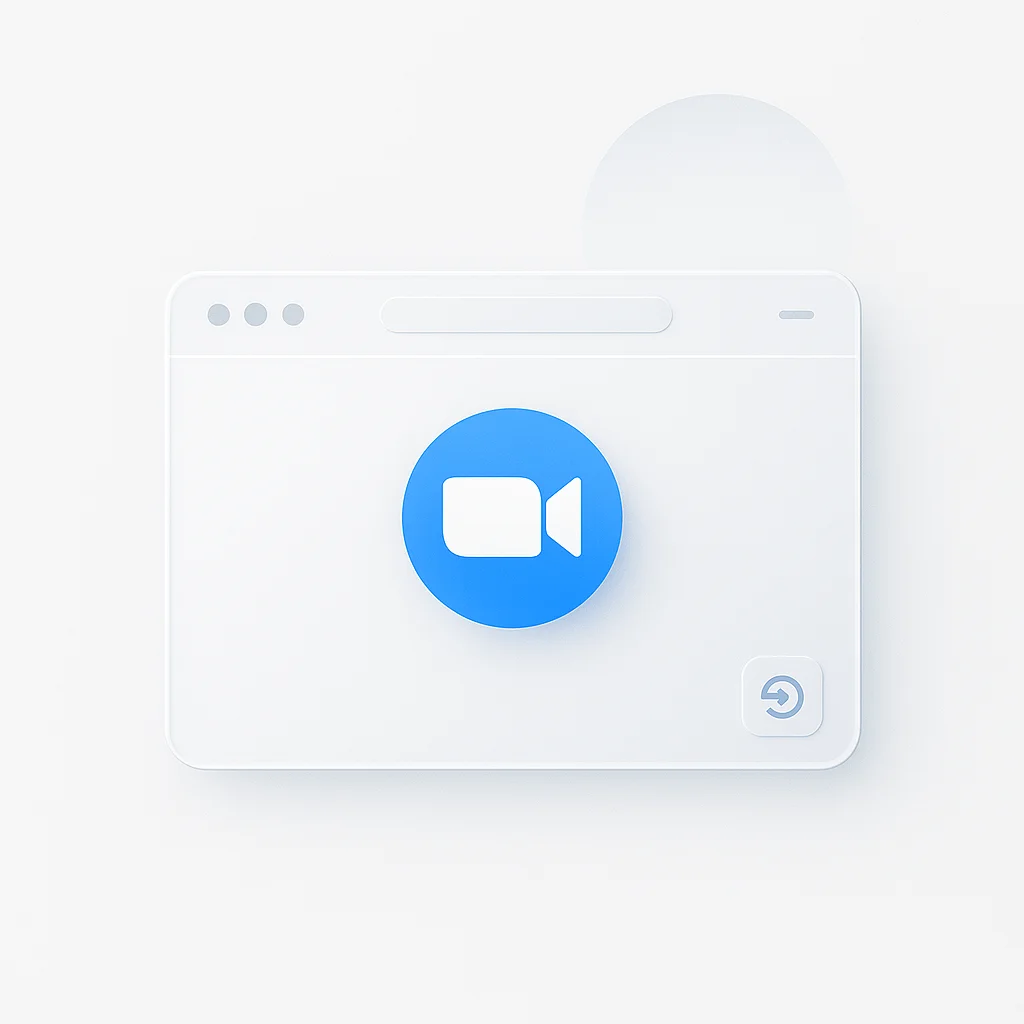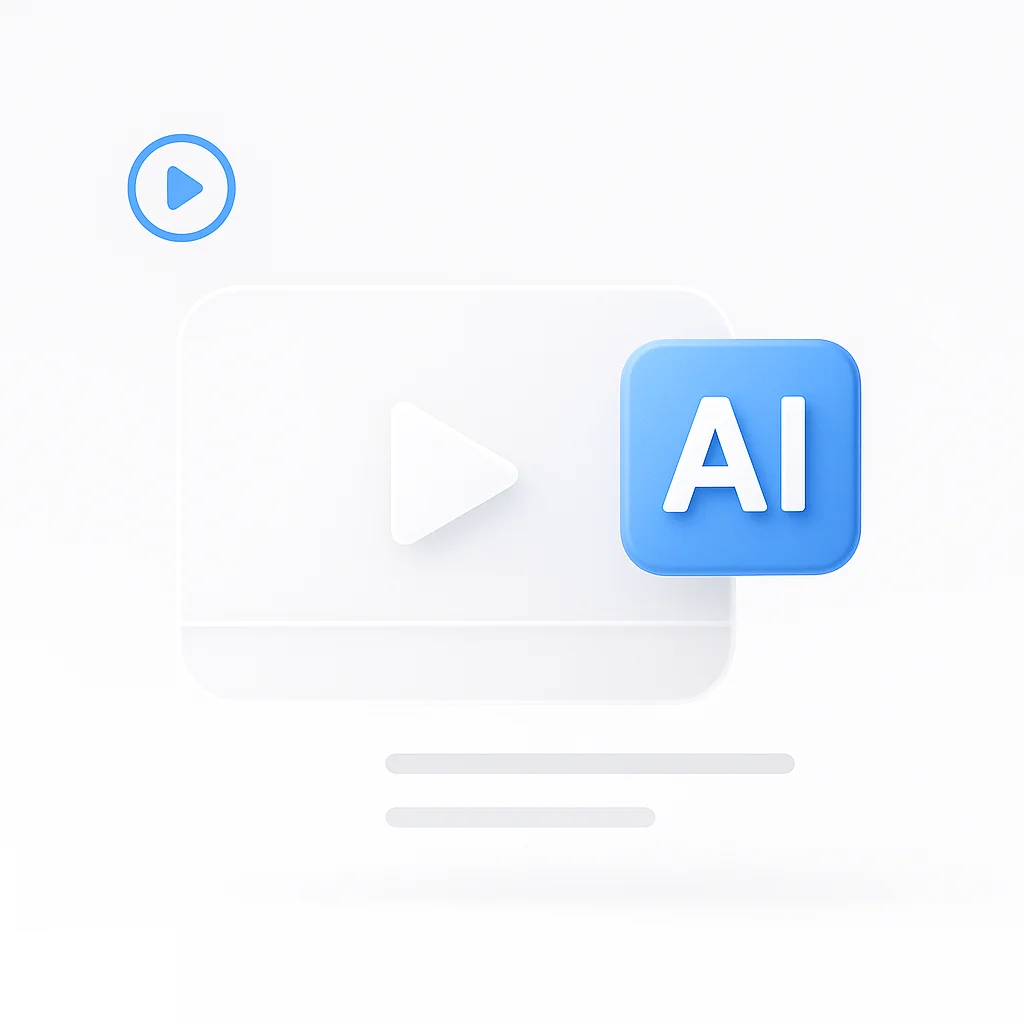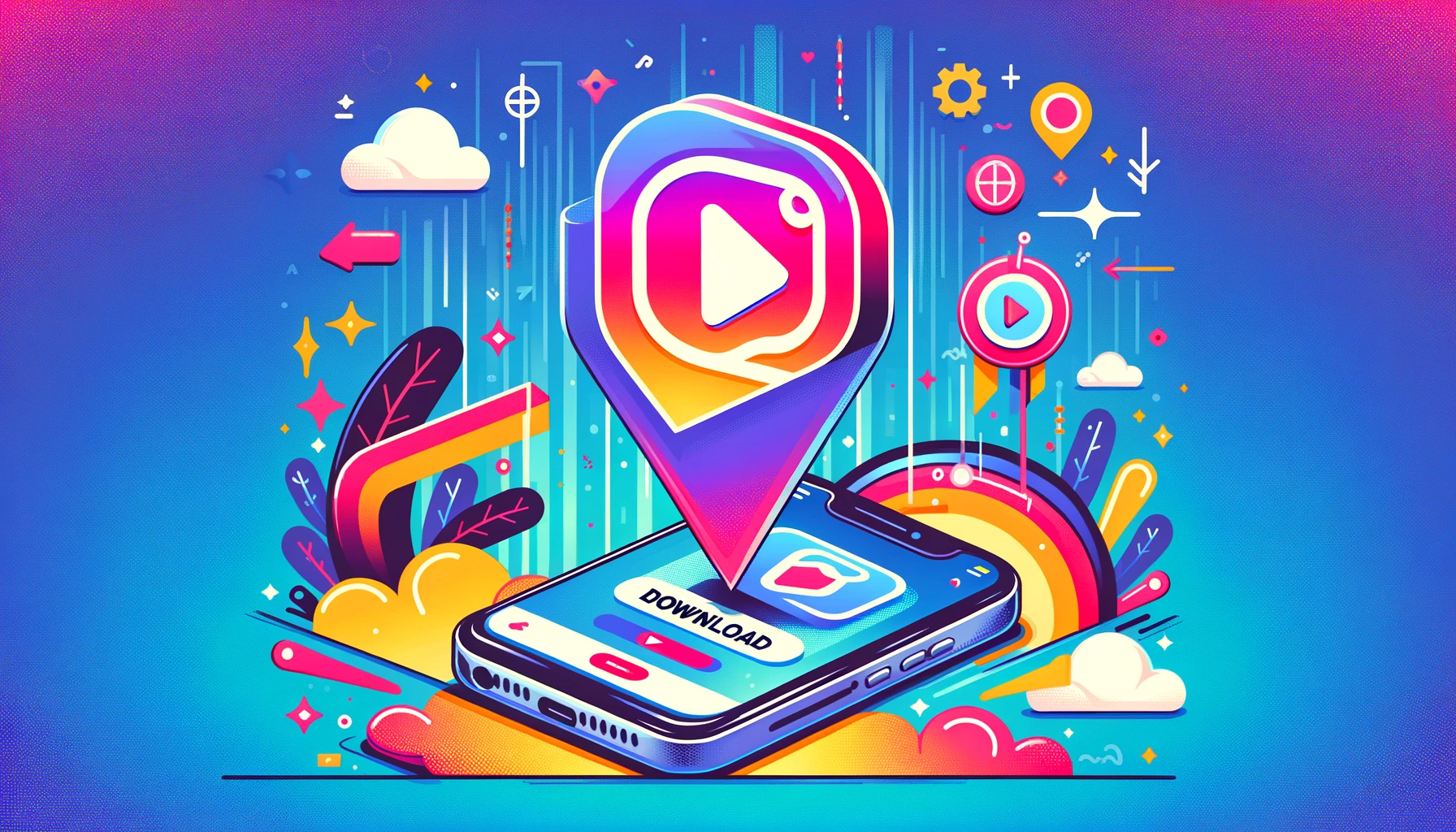¿Alguna vez has llegado tarde a una reunión porque Zoom te obligó a descargar una actualización? Hay una forma más rápida. La capacidad de usar Zoom directamente en tu navegador es una de sus características más útiles, pero a menudo se pasa por alto.
Muchos usuarios no saben que unirse desde un navegador es una opción, o se atascan cuando la ventana emergente les indica que abran la aplicación de escritorio. Esto conduce a descargas y retrasos innecesarios que podrían evitarse fácilmente.
Esta es tu guía completa del cliente web de Zoom. Te mostraremos exactamente cómo unirte o organizar una reunión de Zoom en tu navegador, detallaremos los pros y los contras de la aplicación frente al navegador, y proporcionaremos soluciones para problemas comunes.
Cómo unirte a una reunión de Zoom en tu navegador (como invitado)
Una guía paso a paso para un acceso rápido
El proceso para unirte a una reunión de Zoom en tu navegador es sencillo, pero hay una secuencia específica que debes seguir para evitar que te redirijan a la aplicación de escritorio.
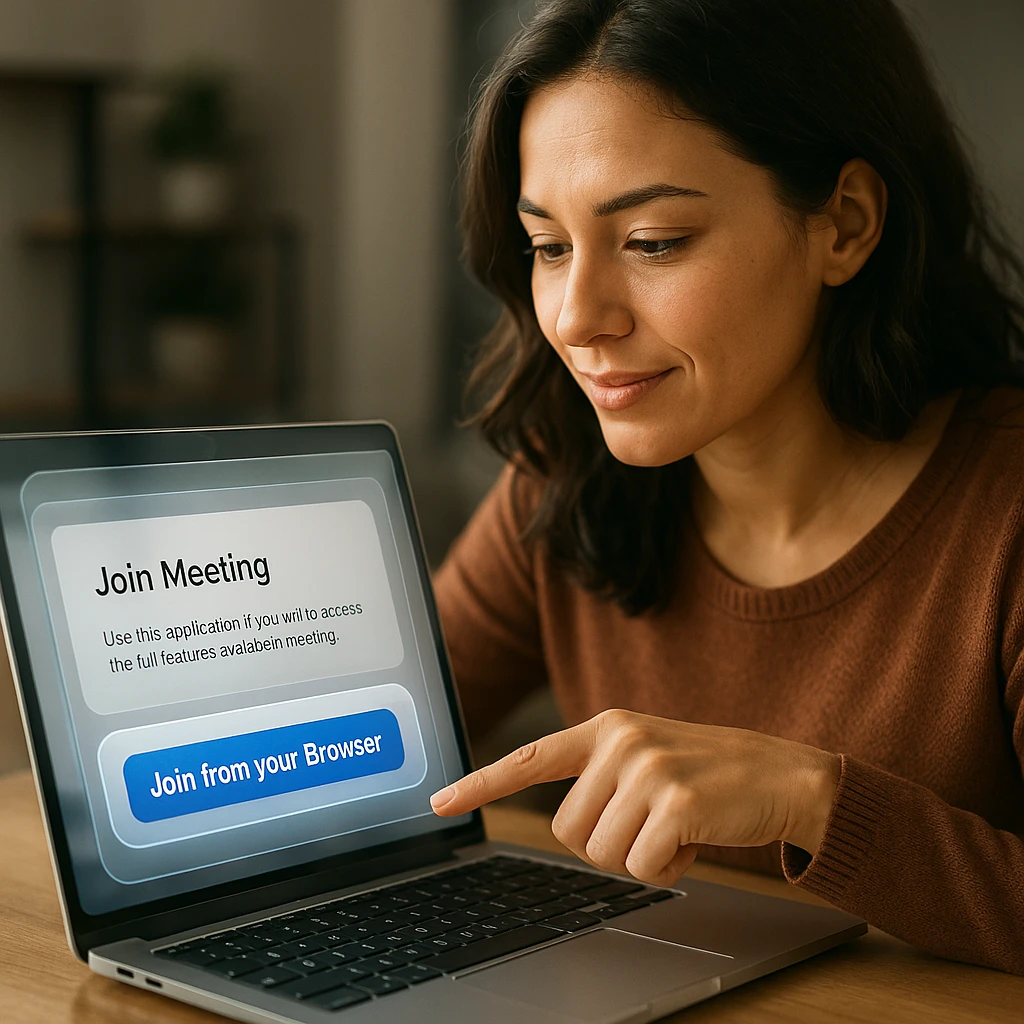
Aquí te mostramos exactamente cómo unirte a Zoom desde el navegador:
- Haz clic en el enlace de invitación a la reunión que recibiste (en un correo electrónico, calendario, etc.)
- Cuando se abra la pestaña del navegador, una ventana emergente te pedirá que abras “Zoom.us.app”; haz clic en “Cancelar” o cierra esta ventana emergente
- Busca el enlace “Unirse desde tu navegador” en la parte inferior de la página y haz clic en él
- Permite los permisos del navegador para tu micrófono y cámara cuando se te solicite
- Ingresa tu nombre y la contraseña de la reunión (si es necesaria), luego haz clic en “Unirse”
El paso clave que la mayoría de la gente olvida es cancelar esa ventana emergente inicial. Muchos usuarios asumen que deben descargar la aplicación cuando ven esta solicitud, pero en realidad es solo una función de conveniencia opcional.
¿Qué pasa si no ves el enlace “Unirse desde el navegador”?
Si el enlace “Unirse desde el navegador” no está visible, significa que el anfitrión de la reunión ha deshabilitado esta función en la configuración de su cuenta. La solución es contactar al anfitrión y pedirle que habilite el acceso al navegador.
Este es un problema común en entornos corporativos donde los departamentos de TI a veces restringen el acceso al navegador por razones de seguridad. Sin embargo, la mayoría de las cuentas personales y comerciales tienen esta función habilitada de forma predeterminada.
Cómo iniciar y organizar una reunión de Zoom en tu navegador
Ejecutar tus reuniones sin el cliente de escritorio requiere un enfoque ligeramente diferente al de unirse como invitado. Aquí te mostramos cómo organizar de manera efectiva usando solo tu navegador:
Guía paso a paso para el anfitrión
- Inicia sesión en el portal web de Zoom en zoom.us con tus credenciales de cuenta
- Navega a “Reuniones” y busca la reunión que deseas iniciar
- Haz clic en “Iniciar” junto a tu reunión programada
- Cuando aparezca la ventana emergente, haz clic en “Cancelar” para descartar la solicitud de descarga de la aplicación
- Haz clic en el enlace “Iniciar desde tu navegador” que aparece debajo de la ventana emergente
Una vez que estés en la versión del navegador como anfitrión, tendrás acceso a la mayoría de los controles esenciales de la reunión, aunque algunas funciones avanzadas serán limitadas en comparación con la aplicación de escritorio.
Para los anfitriones: Cómo habilitar el enlace “Unirse desde el navegador” para tus reuniones
Si eres un organizador de reuniones, asegurar que tus invitados puedan acceder fácilmente a tus reuniones a través de su navegador es crucial para reducir la fricción y las llegadas tardías.
Asegurar un acceso fácil para tus invitados
- Inicia sesión en el portal web de Zoom como administrador o propietario de la cuenta
- Ve a “Configuración” → “Reunión” → “En la reunión (Avanzado)”
- Busca la opción “Mostrar un enlace ‘Unirse desde tu navegador’” y asegúrate de que el interruptor esté habilitado
- Guarda tu configuración para aplicar los cambios a futuras reuniones
Esta configuración afecta a todas las reuniones que organices en el futuro. Es particularmente importante para las reuniones externas donde los invitados podrían no tener Zoom instalado o prefieren no descargar software.
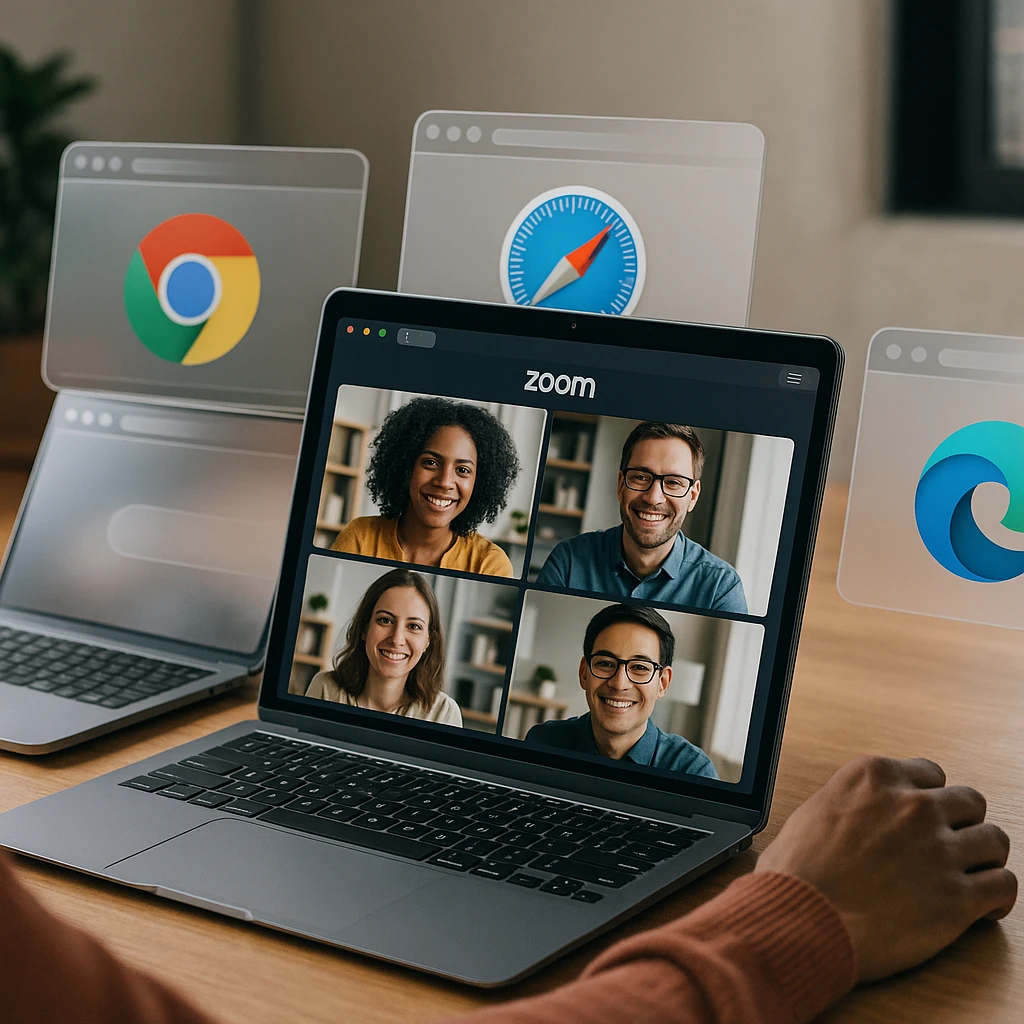
Aplicación vs. Navegador: Una comparación detallada de características
Comprender las diferencias entre la aplicación de escritorio y la versión del navegador te ayuda a elegir la herramienta adecuada para cada situación. Aquí hay una comparación exhaustiva:
| Característica | Aplicación de escritorio de Zoom | Navegador web de Zoom |
|---|---|---|
| Ideal para | Usuarios avanzados, uso diario, anfitriones | Invitados, acceso rápido, dispositivos restringidos |
| Fondos virtuales | Soporte completo (Imágenes y videos) | Soporte limitado (Solo imágenes) |
| Grabación | Grabación en la nube y local | Solo grabación en la nube |
| Salas para grupos pequeños | Control total del anfitrión y participante | Puede participar, controles de anfitrión limitados |
| Encuestas avanzadas | Creación y gestión completas | Puede participar, creación limitada |
| Calidad de video HD | Rendimiento consistente | Rendimiento dependiente del navegador |
| Compartir pantalla | Múltiples aplicaciones/pantallas | Una sola pestaña o pantalla completa |
| Funciones de chat | Historial de chat completo e intercambio de archivos | Funcionalidad básica de chat |
| Facilidad de acceso | Requiere instalación y actualizaciones | Acceso instantáneo, sin descargas |
| Uso de ancho de banda | Optimizado para videoconferencias | Varía según la eficiencia del navegador |
La versión del navegador sobresale en conveniencia y accesibilidad, mientras que la aplicación de escritorio proporciona el conjunto completo de características que los usuarios avanzados y los anfitriones frecuentes necesitan.
Por qué elegir la versión del navegador? Los pros y los contras
Las ventajas de usar Zoom en tu navegador
No se requieren descargas ni actualizaciones: El mayor beneficio es el acceso inmediato. Puedes saltar directamente a las reuniones sin esperar descargas, instalaciones o actualizaciones que puedan retrasar llamadas importantes.
Seguridad mejorada: Las versiones del navegador aprovechan los últimos parches de seguridad de tu navegador (Chrome, Firefox, Safari, etc.), que normalmente se actualizan con más frecuencia que las aplicaciones individuales.
Conveniencia para los invitados: Para los participantes que rara vez usan videoconferencias, la opción del navegador elimina las barreras para la participación. Esto es especialmente valioso para reuniones con clientes o colaboraciones únicas.
Menor uso de recursos del sistema: La versión del navegador a veces puede ser menos exigente con los recursos que el cliente de escritorio completo, particularmente beneficioso para computadoras más antiguas o cuando se ejecutan múltiples aplicaciones.
Independencia de la plataforma: Funciona de manera consistente en diferentes sistemas operativos sin problemas de compatibilidad o requisitos de instalación específicos de la plataforma.
Las desventajas y limitaciones
Funciones avanzadas limitadas: Como se muestra en la tabla de comparación, pierdes acceso a funciones como la grabación local, el control total de las salas para grupos pequeños y las opciones de encuestas avanzadas.
Variabilidad del rendimiento: La experiencia puede ser menos estable y depende en gran medida de tu navegador específico, su versión y los recursos del sistema disponibles.
Personalización reducida: Menos opciones para personalizar tu experiencia de reunión, incluidas opciones limitadas de fondos virtuales y configuración reducida de audio/video.
Retraso en las actualizaciones de funciones: Las nuevas funciones de Zoom generalmente aparecen primero en la aplicación de escritorio, y el soporte del navegador le sigue más tarde.
Solución de problemas: Problemas comunes con Zoom en un navegador
Soluciones rápidas para problemas frecuentes
Problema: El audio o el video no funciona
- Solución: Verifica los permisos del sitio de tu navegador haciendo clic en el icono de candado junto a la URL
- Paso adicional: Asegúrate de haber otorgado acceso a zoom.us a tu micrófono y cámara
- Alternativa: Intenta actualizar la página y volver a otorgar los permisos
Problema: Mala calidad de video o retraso
- Solución: Cierra las pestañas y aplicaciones innecesarias del navegador para liberar CPU y ancho de banda
- Verificación del navegador: Intenta cambiar a Chrome o Firefox, que generalmente ofrecen el mejor rendimiento
- Red: Prueba tu conexión a Internet y considera cambiar a una conexión por cable si es posible
Problema: No se puede ver la pantalla compartida
- Solución: Asegúrate de que tu navegador esté completamente actualizado a la última versión
- Verificación de extensiones: Desactiva las extensiones de bloqueo de anuncios o de bloqueo de scripts que puedan interferir
- Restablecimiento del navegador: Intenta abrir la reunión en una ventana de incógnito/navegación privada
Problema: Faltan los controles de la reunión
- Solución: Busca los controles de la reunión pasando el cursor sobre el área de video o revisando la barra de herramientas inferior
- Pantalla completa: Sal de modo de pantalla completa si los controles no están visibles
- Zoom del navegador: Restablece el nivel de zoom de tu navegador al 100% para una visualización óptima de la interfaz
Para problemas más persistentes, las capacidades de grabación de reuniones de ScreenApp pueden servir como una solución de respaldo, asegurando que captures el contenido importante de la reunión incluso cuando surjan dificultades técnicas.
Consejos avanzados para el navegador para un mejor rendimiento de Zoom
Optimización de la configuración de tu navegador
Usa Chrome o Firefox: Estos navegadores ofrecen la experiencia de cliente web de Zoom más confiable con el mejor soporte de funciones y optimización del rendimiento.
Habilita la aceleración de hardware: En la configuración de tu navegador, asegúrate de que la aceleración de hardware esté habilitada para mejorar el procesamiento de video y reducir la carga de la CPU.
Administra las extensiones: Desactiva las extensiones innecesarias del navegador durante las reuniones, particularmente aquellas que podrían interferir con los permisos de medios o consumir ancho de banda.
Borra la caché del navegador: Borra regularmente la caché y las cookies de tu navegador para zoom.us para evitar conflictos con la configuración guardada que pueda causar problemas.
Consideraciones específicas del navegador
Usuarios de Chrome: Aprovecha la administración avanzada de permisos y notificaciones del sitio de Chrome para la experiencia más fluida.
Usuarios de Safari: Ten en cuenta que Safari a veces tiene soporte retrasado para las funciones más nuevas de Zoom, pero ofrece excelentes protecciones de privacidad.
Usuarios de Firefox: Firefox proporciona un buen rendimiento y funciones de privacidad, aunque algunas funciones avanzadas de Zoom pueden tener soporte limitado.
Cuándo usar el navegador vs. la aplicación: Marco de decisión
Elige la versión del navegador cuando:
- Te unes como invitado y no necesitas controles de anfitrión
- Reuniones rápidas y únicas donde el tiempo de configuración importa más que las funciones
- Usas una computadora compartida o restringida donde no puedes instalar software
- El ancho de banda es limitado y deseas minimizar el uso de recursos del sistema
- Las políticas de seguridad impiden las instalaciones de la aplicación de escritorio
Elige la aplicación de escritorio cuando:
- Eres un anfitrión frecuente que necesita funciones completas de control de reuniones
- Grabas reuniones localmente o necesitas opciones de grabación avanzadas
- Usas salas para grupos pequeños regularmente o necesitas una gestión granular de los participantes
- Presentaciones profesionales donde la confiabilidad y el acceso a las funciones son críticos
- Los fondos virtuales son importantes para tu entorno de reunión
Para las necesidades de transcripción y documentación de reuniones, considera el servicio de transcripción de Zoom de ScreenApp, que funciona sin problemas con las versiones de navegador y de escritorio para proporcionar registros precisos de las reuniones.
La alternativa de la aplicación web progresiva
Zoom también ofrece una aplicación web progresiva (PWA) que cierra la brecha entre la experiencia del navegador y una aplicación nativa. La PWA proporciona:
- Interfaz similar a una aplicación mientras se ejecuta en tu navegador
- Capacidades sin conexión para acceder al historial de reuniones y la configuración
- Notificaciones push para recordatorios de reuniones
- Accesos directos de escritorio para un acceso rápido sin abrir un navegador completo
Para instalar la PWA de Zoom, visita zoom.us en Chrome y busca el icono de instalación en tu barra de direcciones. Esta opción te brinda muchos beneficios de la aplicación mientras mantienes la conveniencia del navegador.
Consideraciones de seguridad para reuniones basadas en navegador
Comprender la seguridad del navegador
Actualizaciones automáticas: Zoom basado en navegador se beneficia de las actualizaciones de seguridad automáticas de tu navegador, que a menudo llegan más rápido que las actualizaciones de la aplicación.
Entorno de espacio aislado: Ejecutar en un navegador proporciona una capa de seguridad adicional a través del espacio aislado del navegador, lo que limita los riesgos potenciales de seguridad.
Gestión de permisos: Los navegadores ofrecen un control granular sobre los permisos de medios, lo que te permite revocar el acceso inmediatamente después de las reuniones.
Mejores prácticas para reuniones seguras en el navegador
Usa navegadores actualizados: Usa siempre la última versión de tu navegador preferido para obtener parches de seguridad óptimos.
Revisa los permisos: Revisa y limpia regularmente los permisos del sitio para zoom.us para mantener el control de la privacidad.
Modo de incógnito: Considera usar la navegación privada/de incógnito para reuniones confidenciales para evitar la persistencia de datos.
Preguntas Frecuentes
¿Puedo usar Zoom sin la aplicación?
Sí, absolutamente. El cliente web de Zoom proporciona capacidades completas de participación en reuniones a través de tu navegador. Si bien algunas funciones avanzadas son limitadas, puedes unirte, organizar, compartir pantallas y participar en todas las funciones esenciales de la reunión sin instalar ningún software.
¿Puedo usar Zoom en el navegador Chrome?
Chrome es en realidad uno de los mejores navegadores para Zoom, ya que ofrece un excelente rendimiento y soporte completo de funciones. Los usuarios de Chrome tienen acceso a funciones avanzadas como fondos virtuales (basados en imágenes) y procesamiento de video optimizado a través de la aceleración de hardware.
¿Por qué no aparece el enlace “Unirse desde el navegador”?
Esto normalmente significa que el anfitrión de la reunión ha deshabilitado el acceso al navegador en la configuración de su cuenta. Ponte en contacto con el anfitrión de la reunión y pídele que habilite la opción “Mostrar un enlace ‘Unirse desde tu navegador’” en la configuración de su cuenta de Zoom en Reunión → En la reunión (Avanzado).
¿Cuáles son las principales funciones que pierdo al usar Zoom en un navegador?
Las principales limitaciones incluyen: sin grabación local (la grabación en la nube sigue disponible), opciones limitadas de fondos virtuales (solo imágenes, sin videos), controles de anfitrión reducidos en las salas para grupos pequeños, capacidades limitadas de creación de encuestas y menos opciones de personalización de audio/video.
¿Es la aplicación web progresiva (PWA) de Zoom lo mismo que usarla en el navegador?
La PWA es una solución híbrida que se ejecuta en tu navegador, pero ofrece una experiencia más similar a la de una aplicación. Proporciona notificaciones push, accesos directos de escritorio y capacidades sin conexión, al tiempo que mantiene la seguridad basada en el navegador y las actualizaciones automáticas. Es esencialmente una experiencia de navegador mejorada con funciones de conveniencia adicionales.
¿El navegador Zoom usa más ancho de banda que la aplicación?
El uso de ancho de banda es generalmente comparable entre las versiones de navegador y de aplicación. Sin embargo, el rendimiento del navegador puede variar según la eficiencia de tu navegador y otras pestañas en ejecución. Para un uso óptimo del ancho de banda, cierra las pestañas innecesarias y usa Chrome o Firefox para obtener la mejor optimización.
Elegir tu estrategia de acceso a Zoom
La decisión entre navegador y aplicación no se trata de encontrar la “mejor” opción, sino de hacer coincidir la herramienta con tus necesidades y circunstancias específicas.
Para una participación rápida: La versión del navegador elimina la fricción y te permite ingresar a las reuniones más rápido de lo que cualquier proceso de descarga podría hacerlo jamás.
Para alojamiento profesional: La aplicación de escritorio proporciona la confiabilidad y el conjunto de funciones que los anfitriones de reuniones serias requieren.
Para uso mixto: Muchos usuarios encuentran el éxito con un enfoque híbrido: usar el navegador para asistir a reuniones y la aplicación para organizar sesiones importantes.
La versión del navegador ha evolucionado significativamente y ahora ofrece una alternativa genuinamente viable a la aplicación de escritorio para muchos casos de uso. Ya sea que elijas conveniencia o funciones, ahora tienes el conocimiento para tomar la decisión correcta para cada situación de reunión.
Recuerda: la mejor herramienta de reunión es la que elimina las barreras entre tú y la conversación productiva. Elige el método que satisfaga tus necesidades inmediatas, luego concéntrate en lo que realmente importa: tener discusiones significativas que generen resultados.